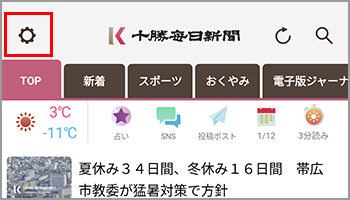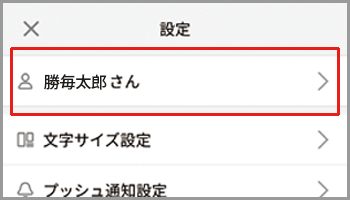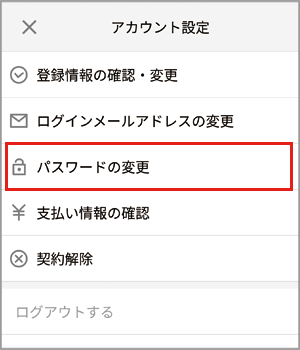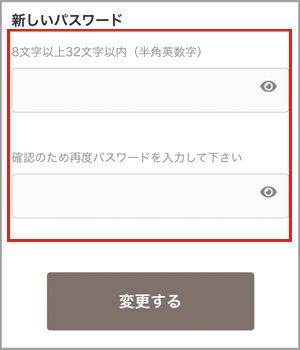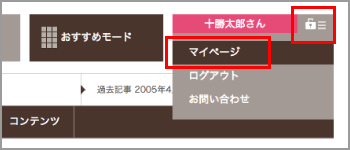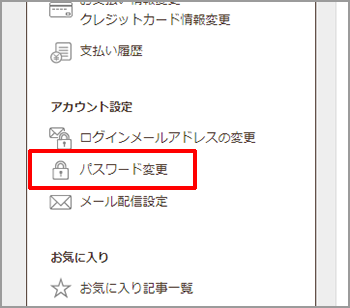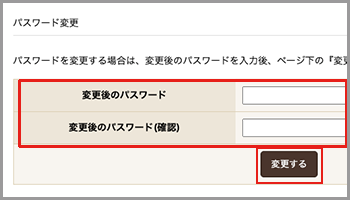【1】TOPページ
右上の「鍵マーク」にカーソルを合わせ、
マイページをクリックします。
【2】マイページ・ログインパスワードの確認・変更
マイページガイドから、「パスワードの変更」をクリックします。
右に、現在のログインパスワードが表示されます。
変更する場合は、「変更後のパスワード」と「変更後のパスワード(確認)」に同一のログインパスワードを入力してください。
全て半角で入力してください。
「確認画面へ」をクリックします。
【3】確認画面変更
入力内容を確認後、「変更する」をクリックします。
※二つの入力欄に異なるログインパスワードが入力された場合などはエラーとなります。正しく入力し直してください。
【4】マイページ
変更が完了するとマイページに戻ります。
【1】TOPページ
ホームから左上の「歯車アイコン」をタップします。
【2】アカウント設定・ログインパスワードの確認・変更
設定の「(ユーザー名)さん」をタップします。
アカウント設定の「パスワードの変更」をタップします。
変更する場合は、新しいログインパスワードを入力してください。
全て半角で入力してください。
「変更する」をタップします。
【3】完了画面
変更が完了すると完了画面が表示されます。